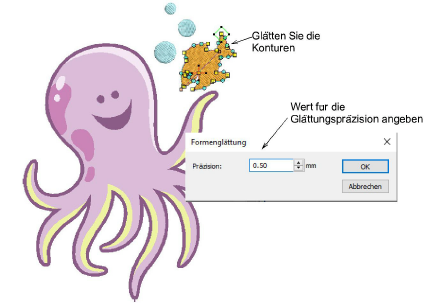Kurvenglättung anwenden
Genau wie Vektor-Objekte verfügen auch Stickobjekte über Umformungspunkte auf Ihren Konturen. Bei Formen, deren Winkel sich laufend ändern, fügt Hatch Embroidery unter Umständen Hunderte von Umformungspunkten ein, was das Umformen erschwert. Dies trifft insbesondere zu, wenn Sie Autom. Digitalisierung-Methoden benutzen, um Objekte zu generieren. Mit dem Formen glätten-Befehl können Sie ‘Kurvenglättung’ auf Stickobjekte anwenden.
Um Kurvenglättung anwenden...
1Wählen Sie das/die zu glättende/n Objekt/e aus. Sie können nur Objekte glätten, die ungruppiert und markiert wurden. Sie können jedoch mehrere Objekte auswählen.
2Klicken Sie optional auf das Umformen-Symbol. Es werden Umformungspunkte auf der Kontur angezeigt.
3Klicken Sie auf Formen glätten und geben Sie den Glättungspräzisionswert in Millimeter ein. Dieser Wert bestimmt, wie eng die geglättete Kontur dem Original folgt. Je größer der Präzisionswert, desto weniger Umformungspunkte.